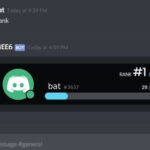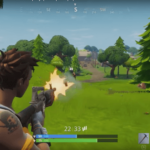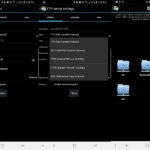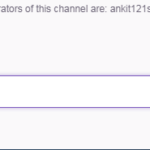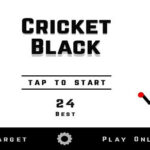Con «Go Live» de Discord puedes transmitir tu juego directamente al canal de voz de un servidor. Una vez en vivo, cualquiera en el servidor puede comenzar a ver su transmisión. Es una característica genial que distingue a Discord de otros programas VOIP. Aquí se explica cómo transmitir y ver juegos a través de Discord.
En el momento de redactar este artículo, la transmisión solo está disponible en la versión de Windows de Discord. Los espectadores aún pueden mirar a través del navegador Chrome o el cliente de escritorio.
Cómo transmitir un juego en Discord
Paso 1 : Asegúrate de que Discord y el juego que planeas transmitir estén abiertos
La opción solo aparecerá si ambos se están ejecutando y Discord detecta el juego.
Paso 2 : haz clic en el Streamícono en la esquina inferior izquierda de Discord, arriba de tu nombre de usuario y foto de perfil

Paso 3 : seleccione el Voice Channelque desea iniciar y haga clic en el Go Livebotón

Una vez que esté en vivo, Discord mostrará una pequeña ventana de vista previa en la esquina inferior derecha de Discord. Si pasa el cursor sobre esta vista previa, verá aparecer dos íconos en la parte inferior derecha.

El Gearicono mostrará un menú de configuración donde puede ajustar la calidad de la transmisión y la velocidad de fotogramas. Sin embargo, algunas configuraciones solo están disponibles en Discord Nitro . El X Screenicono detendrá la transmisión.
¡Discord no detecta mi juego!
Para que aparezca el botón Go Live, Discord necesita detectar que estás jugando un juego. Suele ser bastante bueno en esto, pero a veces no puede encontrar el juego que estás jugando. Para solucionar este problema, simplemente debes agregar el juego manualmente.
Asegúrese de que el juego que desea agregar se esté ejecutando antes de continuar, ya que de lo contrario no aparecerá en la lista de agregar juegos.
Paso 1 : haga clic en el Gearicono junto a su nombre de usuario en la esquina inferior izquierda de Discord

Paso 2 : haga clic Game Activityen en la columna de la izquierda y luego haga clic Add it!debajo deNo game detected

Paso 3 : selecciona el juego en la lista que aparece
Cómo ver la transmisión de alguien
Cuando alguien en Discord está transmitiendo, verá un Livesímbolo rojo junto a su nombre. Para ver su transmisión, simplemente haga clic en su nombre y luego seleccione Join Stream.

Cómo compartir la pantalla en Discord
De manera similar a la transmisión en vivo, también puede compartir su pantalla / aplicaciones en Discord. Debe estar en un canal de voz para que esta opción esté disponible.
Paso 1 : haga clic en el Screenbotón en la esquina inferior izquierda de Discord, arriba de su nombre de usuario y foto de perfil

Paso 2a : para compartir una sola aplicación, simplemente seleccione la aplicación que desea compartir y haga clic enGo Live
Paso 2b : para compartir su pantalla completa, haga clic en la Screenspestaña y seleccione la pantalla que desea compartir y luego haga clic enGo Live